
Садржај
- фазе
- Метода 1 Штампање више страница по листу
- 2. начин Испишите исту страницу у више копија
- Метод 3 Штампање на обе стране
Ако сте навикли да штампате документе у формату пдф, уживајте у карактеристикама софтвера Адобе Реадер да лако уштедите време, енергију, папир и мастило. Штампањем неколико страница по листу или одабиром двостраног штампања можете помоћи да сачувате околину и свој новчаник!
фазе
Метода 1 Штампање више страница по листу
-
одабрати принт. Сачувајте свој рад или отворите датотеку за штампање. Да бисте започели штампање, кликните на икону која представља штампач или прођите кроз мени фајл затим кликните на принт.- под мацможете користити пречицу истовремено притиском на тастере ⌘ Команда и н.
- под виндовс, истовремено притисните тастере цтрл и н .
-
Пронађите део Величање и управљање страницама. То подручје се налази у доњем лијевом дијелу прозора принт. Кликните на картицу више за приступ опцијама штампања.- На неким верзијама софтвера морате лоцирати зону Скалирање онда изаберите Смањите на површину за штампање у падајућем менију.
-
Изаберите број страница за штампање на листу. Имате могућност избора броја и изгледа страница за штампање по листу. Важно је да се одлучите за исправан параметар у зависности од величине и резолуције знакова и слика. Заиста, ако су карактери током читања нечитљиви, смањење скале може бити непотребно.- Изаберите две, четири, шест, девет или шеснаест страница по листу. Ако желите, параметар можете прилагодити кликом на Прилагодите. Унесите број ступаца у леви оквир и број редова у оквир са десне стране.
-
Одаберите редослед страница. У одговарајућем менију можете бирати између четири опције.- Када одлучите хоризонталаСтранице су смјештене с лијева на десно и одозго према доље. Прва страница је у горњем левом углу.
- Када одлучите Хоризонтално обрнутоСтранице су поредане с десна налево и одозго на доле. Прва страница је у горњем десном углу.
- Када одлучите вертикала, странице се појављују одозго према доље, а затим с лева на десно. Прва страница је у горњем левом углу.
- Када одлучите Обрнуто вертикално, странице се појављују одозго према доље, затим с десна на лијево. Прва страница је у горњем десном углу.
-
Испишите документ. Само кликните на дугме принт дно и десно од прозора.- Да бисте сачували папир, потврдите избор у пољу Штампање на обе стране.
2. начин Испишите исту страницу у више копија
-
Дуплирајте страницу за штампање. Адобе Реадер нуди мноштво функција које нажалост нису доступне у бесплатној верзији. Међу њима и функција Организујте странице дупликат страницу документа. Ако немате потпуну и плаћену верзију софтвера, и даље можете да копирате страницу.- Отворите панел Сличице са леве стране документа.
- Одаберите страницу или странице које желите копирати.
- Држећи кључ цтрл (под виндовс) или ⌘ Команда (под мац), превуците сличицу за страницу коју желите копирати на другу локацију.
-
Покрените команду за штампање. Да бисте неколико пута одштампали страницу, промените подешавања.- Кликните на картицу фајл онда даље принт.
- У области Величање и управљање страницама, одаберите опцију Неколико страница по листу и изаберите број страница по листу.
- Пре него што започнете са штампањем, у пољу назначите број странице за штампање Странице који се налази у области Странице за штампање. Регистрирајте га онолико пута колико желите да репродукујете одвајањем два броја страница тачком са зарезом.
-
Одаберите редослед страница. У одговарајућем менију можете бирати између четири опције. Ако дуплирате исту страницу, имајте на уму да овај корак није обавезан.- Када одлучите хоризонталаСтранице се приказују лево десно и одозго према доле.
- Када одлучите Хоризонтално обрнутоСтранице се приказују с десна налево и одозго на доле.
- Када одлучите вертикала, странице се појављују одозго према доље, а затим с лева на десно.
- Када одлучите Обрнуто вертикално, странице се појављују одозго према доље, затим с десна на лијево.
-
Испишите документ. Након што су ваша подешавања постављена, у прегледу провјерите да ли је ваш изглед тачан. Кликните на дугме принт да бисте издали команду штампачу и затим преузели свој документ.- Да бисте сачували папир, можете да штампате двострано тако што ћете означити одговарајуће поље у менију за штампање.
Метод 3 Штампање на обе стране
-
Штампање на обе стране виндовс. Ова опција, која је већ споменута у две претходне методе, штеди папир.- Кликните на картицу фајл и изаберите принт у падајућем менију.
- У зависности од марке вашег штампача, може доћи до прелазног корака. У дијалошком оквиру штампача кликните на својства поред имена штампача.
- Означите поље Штампање на обе стране.
- Кликните на принт за почетак штампања.
-
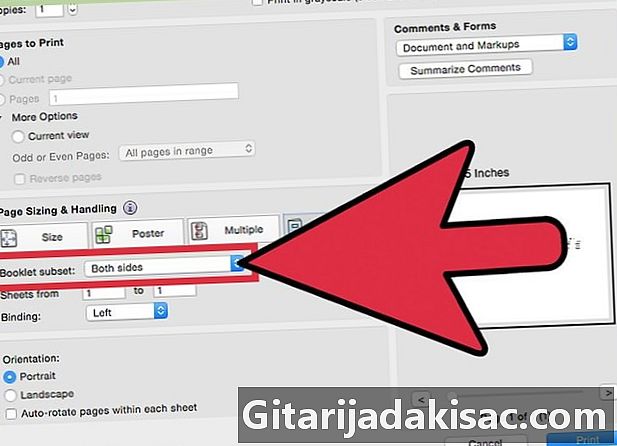
Штампање на обе стране мац. Без обзира на ваш оперативни систем, штампање на обе стране листа штеди папир.- Отворите датотеку и кликните на мени фајл онда даље принт.
- У дијалошком оквиру штампача изаберите Испишите на обе стране папира пре него што започнете са штампањем.
- На неким верзијама софтвера морате кликнути на плаво дугме са десне стране имена штампача да бисте проширили дијалошки оквир штампача. Затим изаберите Изглед у падајућем менију.
- Означите поље Двостран и изаберите врсту везивања.
- Кликните на принт за почетак штампања.
-
Ручно штампајте на обе стране. Неки модели омогућавају аутоматско штампање на обе стране. Ако ваш штампач нема ову функцију, и даље можете да штампате на обе стране листа, али поступак је дужи.- Кликните на фајл и изаберите принт.
- У области Странице за штампање отворите мени Остале опције. Означите поље Изабране странице затим изаберите Чак и странице у падајућем менију.
- Имајте на уму да када одаберете ове поставке, опција преокренути је сива
- Кликните на принт.
- Извадите ваше листове из штампача. Ако ваш документ има непаран број страница, додајте празну страницу.
- Замените листове у ладици штампача тако што ћете их окренути. Неисписани део листова треба да буде окренут према вама. Ако нисте сигурни како ваш штампач ради, почните тако што ћете направити неке пробне странице како бисте били сигурни да су странице сортиране.
- Поново почните са штампањем променом поставки. Слиједите исти поступак као и прије и замијените га Чак и странице по Непарне странице.